3.デフォルトレイヤーを使った塗り方
ここからは、デフォルトレイヤーを使った塗り方を少しだけ説明してみたいと思います。
以降の手順でも「彩色」ブラシを使用していますが、「彩色」ブラシがない場合は、「丸筆(不透明)」を利用するとよいかと思います。
まずは、塗り残しなどがないようにするために、キャンバスを適当な色で塗りつぶします(手順では、えび茶みたいな感じの色で塗りつぶしています)。
別段、白キャンバスのままでも構わないのですが、しっかりと全体を塗っていきたいので、塗り残しが分かりやすいように、濃いめの色をおいておきました。
背景を描き込む場合は、塗りつぶしを使わずに、最初にキャンバス上に背景を描いておいても構わないと思います。
新規レイヤーを作成して、「彩色」ブラシを選択します。
肌色系の色(下左図)を選択して、ちょっと肌の上を塗ってみます。
「彩色」ブラシを最初から使用していますので、レイヤーは「フィルタ」にはならず、「通常」のままです。
描画された色は選択色よりもずいぶんと薄い色です(下中央図)。
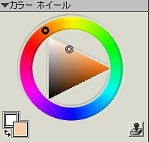 →
→ →
→
肌色の塗りとして良さそうな色になったら、その濃くなった部分から描き始めて、色を顔全体に塗っていきます。
途中で筆を止めてしまった場合も、既に塗られているところから又描き始めれば、そのままの濃い色が出ます(下左図)。
逆に塗っていないところから、塗り始めると白っぽい色が出ます。
塗り始めの位置に色が影響されるので、雰囲気を見ながら、全体を塗りつぶします(背景の色が完全に見えなくなるまで…下右図)。
 →
→
「彩色」ブラシを利用している場合は、塗り始めの位置や、最初から色が複数選択されていることによって色が多少変化しますが、「丸筆(不透明)」を利用している場合は、色が均一に塗られてしまいます。
その為、描画中に適当な色を選択し直す必要があります。
全体を塗れたら、影になる部分を「水彩」タブの「新シンプル水彩」で重ねていきます。
「水彩」タブ内の「新シンプル水彩」等の一部ブラシは特殊なブラシで、一般のブラシ(薄塗りペイントタブ内のブラシや水彩タブ内の標準丸筆、エアブラシなど)で塗ってある上から塗ると、フィルタレイヤーを一枚重ねたような仕上がりになります。
つまり、「新シンプル水彩」などを利用すると、レイヤーを増やすことなく、影を重ねることが可能になります。
(フルバージョンでは「デジタル水彩」と呼ばれるブラシにあたります。
あまり詳しく理解される必要もないかと思いますが、その他のブラシとは扱いが違うということだけ覚えておいて下さい。)
この対象になるのは、次のブラシです。
水彩タグ内→ウォッシュ、幅広水彩、新シンプル水彩、ドライブラシ、ぼかし水彩、水彩平筆ブレンド、
水彩消しゴム(ソフト)、塩粒
※水彩消しゴム(ソフト)は、↑の水彩ブラシのみを消すことが出来るブラシです。
下に塗られている一般のブラシに影響することなく、影においた水彩のブラシのみを消すことが出来るので、
影の部分を塗り間違った時などに使うと便利です。
同じ「水彩」タグ内のブラシでも「標準丸筆」や「エアブラシ」などのブラシはこの対象にはならず、一般のブラシと同じ扱いになります。
この文章内では以降、「水彩系ブラシ」と書いた場合は、この「新シンプル水彩」などの扱いの違うブラシのことを言います。
選択色は同色でも構いませんが、少し彩度が強く出るので、発色が濃いなと思ったら、選択色を変更して下さい。
もちろん全く別の色を影色として使うことも可能です。
「新シンプル水彩」で影をつけ終わったところです(下左図)。
 新シンプル水彩で影つけ後→
新シンプル水彩で影つけ後→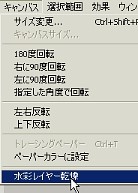
このままでも構わないのですが、ちょっとした不都合もありますので、「新シンプル水彩」で影を描き終わったら、ツールバーの「キャンバス」から「水彩レイヤー乾燥」をクリックします。
この「水彩レイヤー乾燥」をおこなうまでは、一般のブラシと「水彩系ブラシ」を混ぜたりぼかしたりすることは出来ません。
「水彩レイヤー乾燥」をおこなうことで「水彩系ブラシ」は、一般のブラシと同じ扱いになります。
濃くなりすぎたところや、境界のきついところは「彩色」ブラシなどでなじませます。
ここまで出来たところで、肌色がずいぶんとはみ出しています。
通常レイヤーの場合は、次に重ねるレイヤーの部分ははみ出したままで問題ありません。
なので、背景との境界の部分のはみ出しだけ「消しゴム」で消しておくことにします。
上左図の場合は左の首の上の方…だけです。(消し終わったところが次の髪の毛の描き始めの図のようになります)
 さて、次に「髪」の新規レイヤーを作成します。
さて、次に「髪」の新規レイヤーを作成します。
肌と同様、最初は選択色よりもかなり白っぽく出ますので、適当な場所で何度か塗り重ねて、使いたい色になるまで濃くしていきます。(左図)
 後は、この色の部分からのばし始めて、髪の毛全体を塗っていきます。(左図)
後は、この色の部分からのばし始めて、髪の毛全体を塗っていきます。(左図)
白くしたい時には、塗ってない部分から色を引っ張ってくるような感じにすると良いと思います。
塗り終わった後は、肌や背景にはみ出した部分は消しておかなければいけません。
フィルタレイヤーの場合は、境界の雰囲気重視で、そのまま「彩色」ブラシの「白」ではみ出し部分を塗っていったのですが、「通常」レイヤーではそういう訳にはいきません。
 はみ出した部分は「透明」の状態に戻さないといけないので、「消しゴム」を使わなければいけません。
はみ出した部分は「透明」の状態に戻さないといけないので、「消しゴム」を使わなければいけません。
ちょっと境界の雰囲気は消えてしまいますが、そこは仕方ないので はみ出した部分は消しゴムで消していきます。(左図)
髪飾りの部分は更に上にレイヤーを重ねるので、特に消しておく必要はありません。
後は同じ要領で着物や小物をレイヤーを作りつつ、塗っていきます。(今回は省略…(笑))
 この「通常」レイヤーでの塗りで気をつけないといけないのは、レイヤーの順序になります。
この「通常」レイヤーでの塗りで気をつけないといけないのは、レイヤーの順序になります。
上に来るレイヤーで下のレイヤーの色を隠しますので、必ず「髪」のレイヤーは「肌」のレイヤーの上に置く必要があります。
またフィルタレイヤーの時のように、小物を適当に隣接しないレイヤー上で塗るという訳にはいきません。
髪飾りの部分を描くためのレイヤーは「髪」のレイヤーよりも上になければならないからです。
このように、「通常」のレイヤーを使う場合には、はみ出す部分と重ねるレイヤーの順番には気をつけて下さい。
左図がここまでのレイヤーの状態です。
肌色と髪は「通常」レイヤーになっていますので、レイヤー横のアイコンが黒になっています。
キャンバスは、最初に書いたように、塗りつぶしてあります。
例えば、このキャンバスと肌色レイヤーの間に、背景写真などをコピー&ペーストすれば、そのままで背景として使うことも出来ます。
フィルタレイヤーで塗るか、通常レイヤーで塗るかによっても違いますが、ブラシによっても雰囲気が違ってきます。
また、「標準丸筆」など普通に使ったら、「通常」レイヤーになるブラシでも、「フィルタ」レイヤーで使った方が使いやすい場合もあります。
その時には、一旦「フィルタ」レイヤーに変更させてから描画するというのも良い方法だと思います。
もちろんパーツ毎のレイヤーなんて使わずに、すべてキャンバスで塗るという方法もありなんですけどね。
Essentials3での塗り方の解説「Painter Essentials3のデジタル水彩で塗る」と同じ方法も、Essentials4で使えます。
ここで使ったデジタル水彩というのが、今回影つけに使った「水彩」タブ内の「新シンプル水彩」と同じです。
一部クローン化やスタイルの適用などは、やり方が変わっていますが、基本の塗りの部分はそのまま使えますので、色々な塗り方を試してみて下さい。
今回は全く触れていませんが、「厚塗りペイント」や「ドライメディア」タグ内のブラシも面白いものがあります。
本当はもう少し基礎的なレイヤーと塗りの関係辺りからやっていきたかったのですが、色々と書きたいことを考えて、画像をキャプチャしはじめたら、段々と収拾がつかなくなってしまいましたので、実際の手順のみの解説となりました。
また少しずつ、Essentials4の解説も続けていきたいと思いますvv